دليل على نصائح حول إزالة RanRan ransomware (إلغاء RanRan ransomware)
RanRan ransomware هو فيروس تشفير الملف فريدة من نوعها التي تعقد بعض الهجمات ضد المنظمات الحكومية في الشرق الأوسط. الفيروس له دلالات سياسية ولا تتصرف مثل رانسومواري العادية. ومن المعروف أصلاً أن هاجم المملكة العربية السعودية، وبشكل أكثر تحديداً-زعيم البلاد الملك سلمان بن عبد العزيز ال سعود. ومع ذلك، يبدو أن الفيروس نفسه عقد هجوم آخر في الفيليبين في كانون الثاني/يناير عام 2017.
تطلب فدية مذكرة تسليم بفيروس رانران المنظمات الحكومية “الأوسط عيد الفصح”، أو الضحايا، وتقديم بيان سياسي ضد الزعيم البلاد بإنشاء مجال فرعي عامة خاصة. أنها السلوك غير المألوف رانسومواري لمجرمي الإنترنت ليس الطلب مباشرة لدفع الفدية مثل نظرائهم. إزالة RanRan ransomware وحماية جهاز الكمبيوتر الخاص بك.
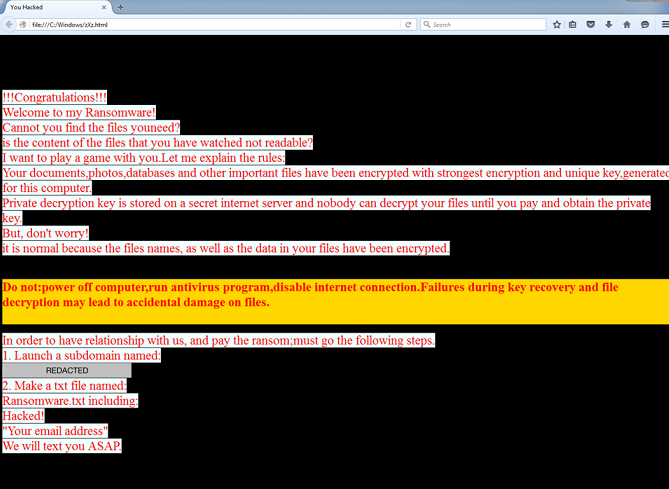
تنزيل أداة إزالةلإزالة RanRan ransomware
بناء على تعليمات المجرمين ما فعله موضحة في الملف zXz.html (الرسالة كاملة يرد أدناه). بعد اتباع هذه الأوامر، مجرد ضحايا يتعين الانتظار لاستجابة للقراصنة. ومع ذلك، أنها مثال غير عادية لتشفير ملف الفيروس؛ فمن الأفضل لإزالة رانران من النظام من التعامل مع مجرمي الإنترنت.
!!!Congratulations!!!
Welcome to my Ransomware!
Cannot you find the fies youneed?
is the content of the files that you have watched not readable?
I want to play a game with you. Let me explain the rules:
Your documents, photos, databases and other important files have been encrypted
with strongest encryption and unique key generated for this computer.
Private decryption key is stored on a secret internet server and nobody can decrypt
your files until you pay and obtain the private key.
But, don’t worry!
It is normal because the file, names as well the data in your files have been encrypted.Do no: power off compuer, run antivirus program ,disable internet connection. Failures during key recovery
and file decryption may lead to accidental damage on files.In order to have relationship with us, and pay the ransom; must go the following steps:
1. Launch a subdomain named:
XXXXXXXXXXXXXXXXXXXXXXXXXXXX
2. Make atxt file named:
ransomware.txt including:
Hacked!
“Your email address”
We will text you ASAP.
لم تكن قد وجد الباحثون الخبيثة RanRan طرق التوزيع حتى الآن. ومع ذلك، عند تشغيل جهاز كمبيوتر مصاب ضحية الفيروس فورا يبدأ يبحث عن كائن مزامنة. إذا وجد ذلك، يفهم الفيروس أن الكمبيوتر إصابة بالفعل، ويتوقف عن عملية التنفيذ. جذور في النظام عن طريق إنشاء مفتاح التشغيل التلقائي باستخدام سلسلة base64 مرمزة التي يقوم بإنشاء مفتاح تسجيل جديد. ثم يحدد الفيروس إلى ملف “C:services.exe”. RanRan ransomware أيضا إيقاف تشغيل العمليات المختلفة التي ترتبط معظم خوادم قاعدة البيانات. لمنعهم من بدء وتشغيل، وترصد لهم بانتظام الفيروس ويغلق إذا لزم الأمر. وبعد ذلك، يبدأ الفيروس تفحص النظام بحثاً عن الملفات المستهدفة. وهو يهدف إلى ملفات Microsoft Office، مختلف الصورة، والصوت والفيديو وغيرها غالباً ما تستخدم الملفات. رغم ذلك، يختلف الإجراء التشفير تماما من الفيروسات رانسومواري العادية، نظراً لأنها قد تستخدم أساليب التشفير اثنين. إذا وجد الفيروس “الموردة Rsa المفتاح العمومي” الموجود في “C:pubkey”، فإنه يستخدم لتشفير البيانات. خلاف ذلك، فإنه يستخدم “التشفير تجزئة MD5 المضمنة”. هذه الآلية تستخدم تجزئة md5 عشوائياً للسلسلة التي يتم كتابتها إلى “C:WINDOWSpass”. يتم استخدام هذه السلسلة ككلمة مرور RC4 التي يتم إنشاؤها لمجموعات معينة من الملفات. قبل البدء في تشفير البيانات، يصنف الفيروس رانران ملفات بالحجم إلى 8 مجموعات. لكل مجموعة فإنه يولد كلمات السر فريدة من نوعها. الفيروس بترميز كل من المفاتيح المستخدمة مع مفتاح RSA العامة، ثم إعادة تسمية الملفات باستخدام هذا النمط: _ VictemKey_ [lower_bound] [upper_bound] وإلحاق ملحق الملف.zXz. يمكنك أن تجد أدناه القائمة كيف الفيروس يصنف الملفات وإعادة تسمية لهم أثناء التشفير:
File size: 0 – 5 MB -> example of the file name after encryption: VictemKey_0_5.zXz
File size: 5 – 30 MB -> example of the file name after encryption: VictemKey_5_30.zXz
File size: 30 – 100 MB -> example of the file name after encryption: VictemKey_30_100.zXz
File size: 100 – 300 MB -> example of the file name after encryption: VictemKey_100_300.zXz
File size: 300 – 700 MB -> example of the file name after encryption: VictemKey_300_700.zXz
File size: 700 – 2000 MB -> example of the file name after encryption: VictemKey_700_2000.zXz
File size: 2000 – 3000 MB -> example of the file name after encryption: VictemKey_2000_3000.zXz
File size: 3000 MB and greater -> example of the file name after encryption: VictemKey_3000.zXz
ومع ذلك، RanRan ransomware لتشفير البيانات يستخدم أساليب معقدة؛ ووجد الباحثون الخبيثة بأن there’res العديد من الأخطاء في هذا الإجراء. على سبيل المثال، أثناء عملية التشفير، بعض الملفات لا حذف ولكنها مشفرة فقط. اكتشف الباحثون من “باولو ألتو شبكة” كيف الضحايا يمكن فك تشفير الملفات الخاصة بهم. ومع ذلك، قبل البدء في إجراء تشفير البيانات، قد الضحايا إجراء عملية إزالة RanRan ransomware. ونحن نقترح استخدام “مكافحة البرامج الضارة” للقضاء على البرمجيات الخبيثة من النظام. حذف RanRan ransomware مرة واحدة وإلى الأبد.
كيف تنتشر رانسومواري؟
وقد سبق ذكر أنه معروف كيف ينتشر الخبيثة رانران. على الرغم من أنه قد يتم استخدام أحد الأساليب المستخدمة على نطاق واسع توزيع: رسائل البريد الإلكتروني المزعج الخبيثة ومرفقاتها، مالفيرتيسينج، استغلال مجموعات تحديثات البرامج المزيفة، والأسبوعية، إلخ. وهكذا، تفاديا رانسومواري، ينصح مستخدمي الكمبيوتر أن تكون حذراً مع مرفقات البريد الإلكتروني ولا الاندفاع فتحها، تجنب النقر فوق الإعلانات المشبوهة أو العين جذاب والابتعاد عن مصادر غير آمنة للحصول على تنزيلات. لتقليل خطر الهجوم رانسومواري تثبيت يساعد برنامج مكافحة فيروسات مهنية. ومع ذلك، يجب أن ننسى عدم تحديث أدوات الأمان وبرامج أخرى مثبتة على جهاز الكمبيوتر.
كيفية إزالة RanRan ransomware؟
لإزالة RanRan ransomware نوصي باستخدام أدوات إزالة البرامج الضارة ذات السمعة الطيبة. لا ينصح بإزالة الفيروسات يدوياً نظراً للعناصر ذات الصلة بالبرامج الضارة قد يكون متأصلاً في النظام، وأنها قد يكون من الصعب العثور على. ما هو أكثر من ذلك، بعض الملفات الضارة التي قد يتم تظليلها وتبدو وكأنها ملفات النظام الشرعي. وهكذا، فمن الأفضل أن تترك هذه المهمة للأدوات المهنية ولا خطر التسبب في مزيد من الضرر للكمبيوتر. رانسومواري قد تمنع تثبيت أو تحديث أو الوصول إلى برامج الأمن. إذا كان لا يمكنك تشغيل البرنامج الذي تم اختياره وحذف RanRan ransomware تلقائياً، إعادة تشغيل الكمبيوتر في “الوضع الأمن” ثم حاول مرة أخرى. وسوف تجد تفسيرات أدناه.
تعلم كيفية إزالة RanRan ransomware من جهاز الكمبيوتر الخاص بك
- الخطوة 1. كيفية حذف RanRan ransomware من Windows؟
- الخطوة 2. كيفية إزالة RanRan ransomware من متصفحات الويب؟
- الخطوة 3. كيفية إعادة تعيين متصفحات الويب الخاص بك؟
الخطوة 1. كيفية حذف RanRan ransomware من Windows؟
a) إزالة RanRan ransomware المتعلقة بالتطبيق من نظام التشغيل Windows XP
- انقر فوق ابدأ
- حدد لوحة التحكم

- اختر إضافة أو إزالة البرامج

- انقر فوق RanRan ransomware المتعلقة بالبرمجيات

- انقر فوق إزالة
b) إلغاء تثبيت البرنامج المرتبطة RanRan ransomware من ويندوز 7 وويندوز فيستا
- فتح القائمة "ابدأ"
- انقر فوق لوحة التحكم

- الذهاب إلى إلغاء تثبيت البرنامج

- حدد RanRan ransomware المتعلقة بالتطبيق
- انقر فوق إلغاء التثبيت

c) حذف RanRan ransomware المتصلة بالطلب من ويندوز 8
- اضغط وين + C لفتح شريط سحر

- حدد إعدادات وفتح "لوحة التحكم"

- اختر إزالة تثبيت برنامج

- حدد البرنامج ذات الصلة RanRan ransomware
- انقر فوق إلغاء التثبيت

الخطوة 2. كيفية إزالة RanRan ransomware من متصفحات الويب؟
a) مسح RanRan ransomware من Internet Explorer
- افتح المتصفح الخاص بك واضغط Alt + X
- انقر فوق إدارة الوظائف الإضافية

- حدد أشرطة الأدوات والملحقات
- حذف ملحقات غير المرغوب فيها

- انتقل إلى موفري البحث
- مسح RanRan ransomware واختر محرك جديد

- اضغط Alt + x مرة أخرى، وانقر فوق "خيارات إنترنت"

- تغيير الصفحة الرئيسية الخاصة بك في علامة التبويب عام

- انقر فوق موافق لحفظ تغييرات
b) القضاء على RanRan ransomware من Firefox موزيلا
- فتح موزيلا وانقر في القائمة
- حدد الوظائف الإضافية والانتقال إلى ملحقات

- اختر وإزالة ملحقات غير المرغوب فيها

- انقر فوق القائمة مرة أخرى وحدد خيارات

- في علامة التبويب عام استبدال الصفحة الرئيسية الخاصة بك

- انتقل إلى علامة التبويب البحث والقضاء على RanRan ransomware

- حدد موفر البحث الافتراضي الجديد
c) حذف RanRan ransomware من Google Chrome
- شن Google Chrome وفتح من القائمة
- اختر "المزيد من الأدوات" والذهاب إلى ملحقات

- إنهاء ملحقات المستعرض غير المرغوب فيها

- الانتقال إلى إعدادات (تحت ملحقات)

- انقر فوق تعيين صفحة في المقطع بدء التشغيل على

- استبدال الصفحة الرئيسية الخاصة بك
- اذهب إلى قسم البحث وانقر فوق إدارة محركات البحث

- إنهاء RanRan ransomware واختر موفر جديد
الخطوة 3. كيفية إعادة تعيين متصفحات الويب الخاص بك؟
a) إعادة تعيين Internet Explorer
- فتح المستعرض الخاص بك وانقر على رمز الترس
- حدد خيارات إنترنت

- الانتقال إلى علامة التبويب خيارات متقدمة ثم انقر فوق إعادة تعيين

- تمكين حذف الإعدادات الشخصية
- انقر فوق إعادة تعيين

- قم بإعادة تشغيل Internet Explorer
b) إعادة تعيين Firefox موزيلا
- إطلاق موزيلا وفتح من القائمة
- انقر فوق تعليمات (علامة الاستفهام)

- اختر معلومات استكشاف الأخطاء وإصلاحها

- انقر فوق الزر تحديث Firefox

- حدد تحديث Firefox
c) إعادة تعيين Google Chrome
- افتح Chrome ثم انقر فوق في القائمة

- اختر إعدادات، وانقر فوق إظهار الإعدادات المتقدمة

- انقر فوق إعادة تعيين الإعدادات

- حدد إعادة تعيين
d) إعادة تعيين سفاري
- بدء تشغيل مستعرض سفاري
- انقر فوق سفاري الإعدادات (الزاوية العلوية اليمنى)
- حدد إعادة تعيين سفاري...

- مربع حوار مع العناصر المحددة مسبقاً سوف المنبثقة
- تأكد من أن يتم تحديد كافة العناصر التي تحتاج إلى حذف

- انقر فوق إعادة تعيين
- سيتم إعادة تشغيل رحلات السفاري تلقائياً
* SpyHunter scanner, published on this site, is intended to be used only as a detection tool. More info on SpyHunter. To use the removal functionality, you will need to purchase the full version of SpyHunter. If you wish to uninstall SpyHunter, click here.

